Theme Win 10 là gì?

Theme Win 10 là một bộ sưu tập các thành phần đồ họa và âm thanh được thiết kế để tùy chỉnh giao diện người dùng trên hệ điều hành Windows 10. Theme bao gồm hình nền (wallpaper), màu sắc cửa sổ, âm thanh hệ thống và đôi khi cả các biểu tượng ứng dụng.
Những theme này giúp bạn cá nhân hóa trải nghiệm sử dụng máy tính của mình, mang đến sự mới mẻ và sáng tạo cho giao diện mặc định của Windows. Bạn có thể dễ dàng tải về và cài đặt các theme từ Microsoft Store hoặc từ các nguồn trực tuyến khác, cho phép bạn thay đổi toàn bộ diện mạo của máy tính chỉ trong vài cú nhấp chuột.
Có nên thường xuyên thay đổi theme Win 10 không?

Việc thường xuyên thay đổi theme Win 10 không chỉ mang lại sự mới mẻ và thú vị cho giao diện máy tính mà còn có thể tăng cường trải nghiệm người dùng. Khi bạn sử dụng một giao diện mới, nó có thể giúp tạo động lực làm việc, kích thích sáng tạo hoặc đơn giản là làm cho quá trình sử dụng máy tính trở nên thú vị hơn.
Cách tải và cài đặt theme Win 10 từ Microsoft Store
Bước 1: Truy cập Microsoft Store
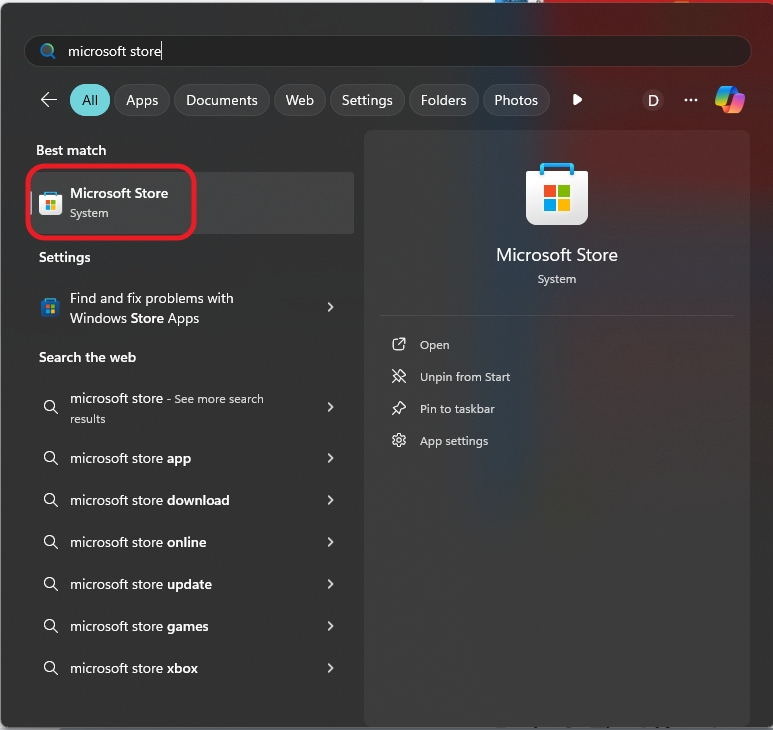
Đầu tiên, bạn cần truy cập vào Microsoft Store. Bạn có thể mở Microsoft Store từ Start Menu hoặc nhấp vào biểu tượng Microsoft Store trên thanh tác vụ (taskbar). Nếu bạn không tìm thấy, bạn có thể hãy nhập “Microsoft Store” vào ô tìm kiếm của Windows.
Bước 2: Tìm kiếm theme
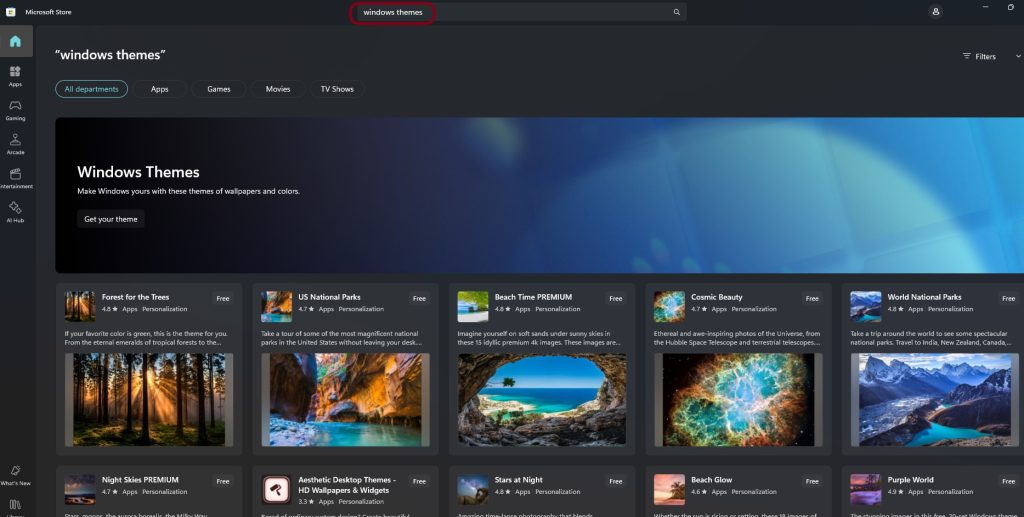
Trong cửa sổ của ứng dụng Microsoft Store, bạn hãy nhấn vào ô tìm kiếm ở góc trên và nhập từ khóa “Windows themes” hoặc đơn giản là “themes”. Sau đó, bạn hãy nhấn Enter trên bàn phím. Một danh sách các theme có sẵn sẽ hiện ra để bạn lựa chọn.
Bước 3: Chọn theme yêu thích
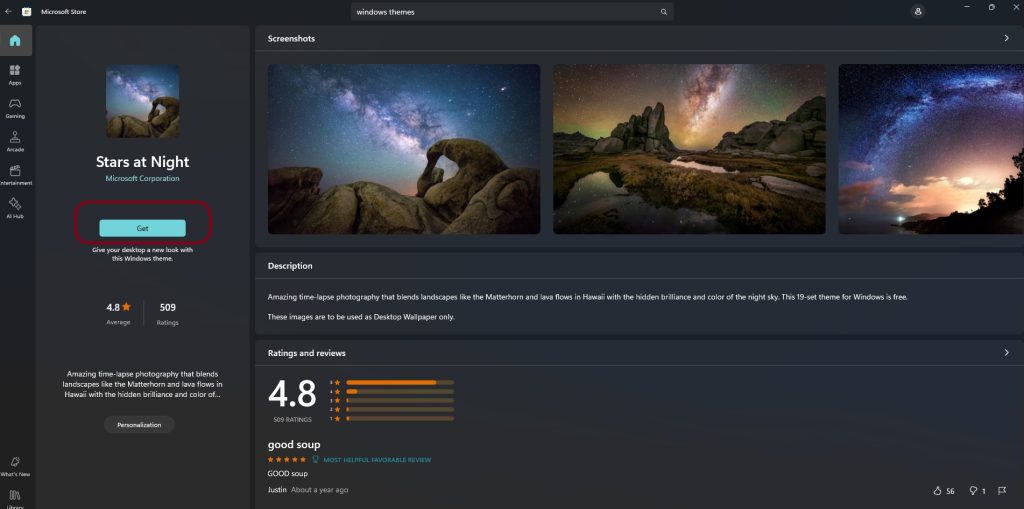
Bạn hãy duyệt qua các theme có sẵn và chọn theme mà bạn yêu thích. Bạn có thể xem trước các hình ảnh và chi tiết của theme để đảm bảo nó phù hợp với sở thích của bạn.
Khi đã chọn được theme ưng ý, bạn hãy nhấn vào nút Get để tải theme về máy. Theme sẽ tự động được tải về máy tính của bạn.
Bước 4: Cài đặt theme vừa tải về
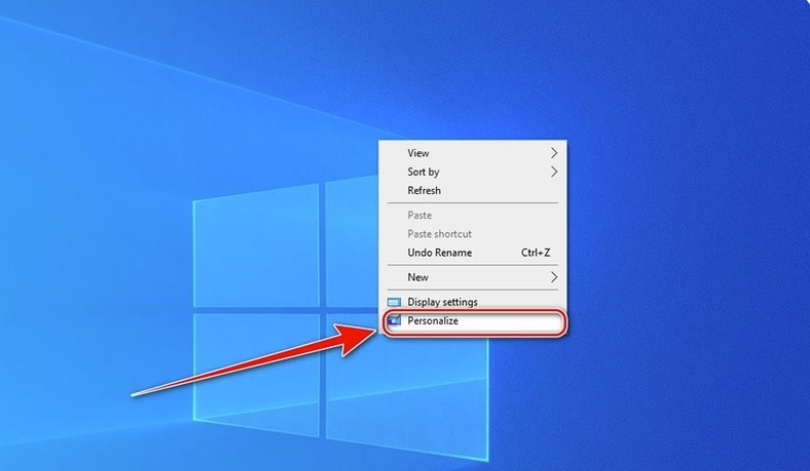
Sau khi tải xong, bạn sẽ thấy nút Open. Bạn hãy nhấn vào đó để áp dụng theme cho máy tính của mình. Trong cửa sổ cài đặt theme của Windows 10, bạn hãy lựa chọn theme vừa tải về trong nhóm Change theme.
Nếu bạn muốn tùy chỉnh thêm, bạn có thể thay đổi màu sắc, âm thanh hoặc các yếu tố khác của theme thông qua mục Personalization trong Settings của Windows 10. Điều này sẽ giúp bạn tạo ra một giao diện hoàn toàn theo ý thích của mình.
Chỉ cần vài thao tác cơ bản, bạn đã có thể khiến cho giao diện máy tính của mình trở nên mới mẻ và hấp dẫn hơn. Vì vậy, bạn đừng ngần ngại thử nghiệm các theme khác nhau để tìm ra phong cách phù hợp nhất với mình nhé. Nếu bạn đang quan tâm đến các phần mềm hoặc Windows bản quyền, hãy truy cập ngay DivineShop để được tư vấn và hỗ trợ nhiệt tình nhất nhé!




